Tendora

Puedes encontrar el tutorial original aqui
Este tutorial es una creación personal de Nicole. Cualquier parecido con otro no será mas que una coincidencia. Por favor, te pido que respetes su trabajo.
Recuerda que el copy de los tubes utilizados pertenece a sus creadores
Ha sido traducido con la versión X del Psp. Puedes utilizar otras
Tanto el tutorial como mi traducción están registrados en
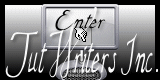
Para la realización de este tutorial vas a necesitar:
Material
El tube del jarrón no está entre los materiales
Filtros: L et K, AP Lines (lines silverlining), Eye candy 5 impact
Gracias Cibi por dar tu autorización para usar tus tubes
Su sitio:
El tube del trigo es un tube personal de Nicole

Si quieres puedes ayudarte de la regla para moverte en el tutorial
1.-
Abrir un nuevo paño de 900x600 pixeles
En la Paleta de Colores y Texturas colocar en Primer Plano el color #EADADC Y en el Segundo Plano el color #808080
Vamos a preparar un gradiente con estos dos colores
Estilo_ Radial Angulo_ 0 Repeticiones_ 2 Invertido_ Seleccionado
Horizontal_ 77 Vertical_ 50

Llenar el paño con este gradiente
Efectos_ Efectos de Contorno_ Realzar
Efectos_ Efectos de Distorsión_ Pixelar
40_ 1
![]()
Efectos_ Efectos de Contorno_ Realzar
Efectos_ Complementos_ L&K Katharina
4/0
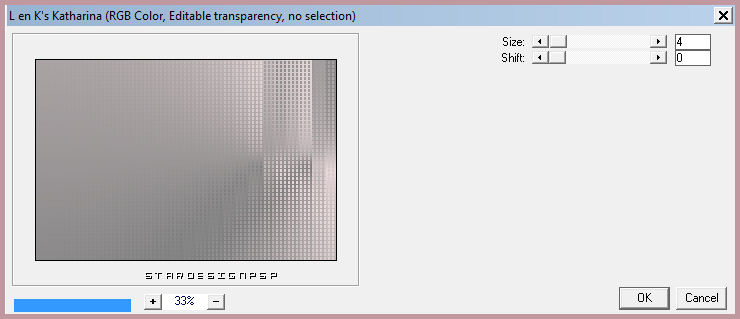
2.-
Capas_ Duplicar
Imagen_ Espejo
Opacidad al 50%
Capas_ Nueva capa de trama
Selecciones_ Cargar o guardar selección_ Cargar selección del disco
Buscar la selección nicole-cibi
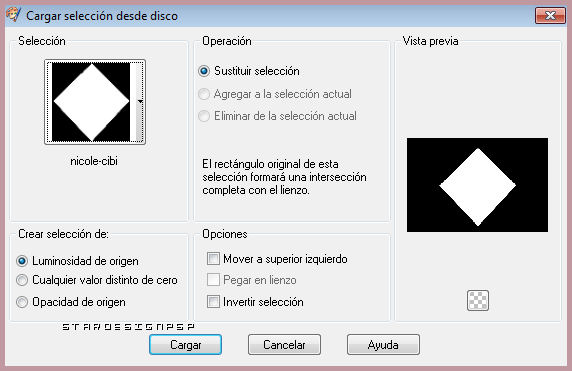
Llenar con el color claro
Selecciones_ Anular selección
Efectos_ Efectos de la Imagen_ Mosaico Integrado

3.-
Capas_ Duplicar
Imagen_ Espejo
Capas_ Modo de capas_ Multiplicar
4.-
Situaros sobre la capa de trama 2
Efectos_ Complementos_ AP lines, silverlining/ Dotty grid

Nos situamos sobre la capa copia de trama 2
Efectos_ Complementos_ AP lines, silverlining/ Dotty grid
Mismos valores pero el valor del color rojo en 255

5.-
Capas_ Fusionar visibles
Ventana_ Duplicar
Dejar de momento de lado
6.-
Activar la herramienta de selección_ Rectángulo_ Personalizada
Con los siguientes valores
Arriba_ 0 Izquierda_ 0 Derecha_ 200 Abajo_ 600

Selecciones_ Convertir selección en capa
Selecciones_ Anular selección
Efectos_ Efectos de la Imagen_ Mosaico integrado
Mismos valores que la vez anterior
Capas_ Modo de capas_ Multiplicar
7.-
Capas_ Duplicar
Situaros de nuevo sobre la capa del fondo
Activar la herramienta de selección_ Rectángulo_ Personalizada
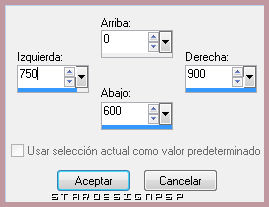
Selecciones_ Convertir selección en capa
Selecciones_ Anular selección
Efectos_ Complementos_ Alien Skin/ Eye Candy 5/ Impact/ Motion Trail
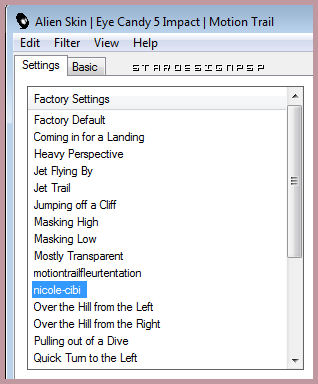
8.-
Realizar la misma selección personalizada de nuevo
Edición_ Eliminar
Selecciones_ Anular selección
Activar la herramienta de selección_ K_ Modo Escala
Tirar del nudo de la izquierda y de la derecha
Capas_ Organizar_ Enviar al frente
Capas_ Modo de capas_ Superposición
Efectos_ Filtro personalizado_ Emboss 3
Capas_ Duplicar
Imagen_ Espejo
9.-
Activar el tube nicole-element
Edición_ Copiar
Edición_ Pegar como nueva capa
Activar el tube nicole-plume
Edición_ Copiar
Edición_ Pegar como nueva capa
Imagen_ Cambiar de tamaño_ Redimensionar al 80%
Todas las capas sin seleccionar
Efectos_ Efectos de la Imagen_ Desplazamiento
Desplazamiento Horizontal_ 295
Desplazamiento Vertical_ -23
Transparente_ Seleccionado

Efectos_ Efectos de la Imagen_ Mosaico integrado

10.-
Activar el tube del paisaje
Edición_ Copiar
Edición_ Pegar como nueva capa
Imagen_ Cambiar de tamaño_ Redimensionar al 90% (en el caso del paisaje de Nicole)
Todas las capas sin seleccionar
Desplazarlo hacia el borde de la izquierda
Capas_ Organizar_ Descender esta capa 4 veces hacia abajo
Capas_ Modo de capas_ Luminosidad Heredada
Opacidad al 60%
Efectos_ Efectos de Contorno_ Realzar
11.-
Deberías tener esto

Imagen_ Agregar bordes_ Simétrico_ 2 pixeles en el color oscuro
Capas_ Duplicar
Imagen_ Cambiar de tamaño_ Redimensionar al 80%
Efectos_ Efectos 3D_ Sombra en el color negro
0_ 0_ 80_ 60
11.-
Sitúate sobre la capa del fondo
Capas_ Convertir en capa de trama
Efectos_ Complementos_ Mura’s Meister/ Perspective Tiling
Valores por defecto
Activar la herramienta de selección_ K_ Modo Escala

Capas_ Duplicar
Imagen_ Voltear
12.-
Activar la capa que hemos dejado de lado
Edición_ Copiar
Edición_ Pegar como nueva capa
Capas_Organizar_ Enviar al fondo
Activar la herramienta de selección_ K_ Modo Escala
Estirar de los nodos hasta que el fondo del paño quede bien cubierto
Activar el tube personaje
Edición_ Copiar
Edición_ Pegar como nueva capa
Aplicar una sombra si es necesario
(yo lo he redimensionado dos veces al 90%)
Activar vuestros tubes de decoración
Edición_ Copiar
Edición_ Pegar como nueva capa
Colocar sobre el jarrón
En mi caso he aplicado:
Efectos_ Complementos_ Eye Candy 5/ Impact/ Perspective Shadow
Reflect Behind
Valores por defecto
Aplicar 2 veces
13.-
Imagen_ Agregar bordes_ Simétrico_ 2 pixeles en el color oscuro
Imagen_ Agregar bordes_ Simétrico_ 30 pixeles en el color blanco
Imagen_ Agregar bordes_ Simétrico_ 2 pixeles en el color oscuro
Firmar vuestro trabajo
Guardar en formato Jpg optimizado
Confío que te hayas divertido haciendo este tutorial
Gracias por haberlo hecho o interpretado
Si tienes alguna duda sobre este tutorial puedes enviar un correo a Nicole o a mi. Cualquiera de las dos intentaremos solucionar cuanto antes el problema
Nicole

